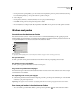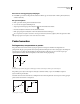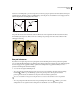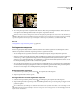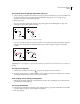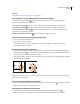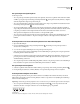Operation Manual
417
PHOTOSHOP CS4 GEBRUIKEN
Tekenen
Trek slepend een selectiekader om segmenten te selecteren.
2 Als u meer padcomponenten of segmenten wilt selecteren, kiest u het gereedschap Padselectie of Direct selecteren.
Vervolgens houdt u Shift ingedrukt terwijl u extra paden of segmenten selecteert.
Wanneer u Direct selecteren hebt gekozen, kunt u het hele pad of de padcomponent selecteren door Alt (Windows) of
Option (Mac OS) te kiezen en te klikken in het pad. Als u Direct selecteren wilt activeren terwijl een ander gereedschap
is geselecteerd, plaatst u de aanwijzer op een ankerpunt en drukt u op Ctrl (Windows) of Command (Mac OS).
Zie ook
“Padsegmenten, componenten en punten” op pagina 415
Padsegmenten aanpassen
U kunt een padsegment altijd bewerken, maar het bewerken van bestaande segmenten verschilt enigszins van het
tekenen van segmenten. Gebruik de volgende tips wanneer u segmenten bewerkt:
• Als een ankerpunt twee segmenten verbindt en u dit ankerpunt verplaatst, wijzigt u altijd beide segmenten.
• Wanneer u met het gereedschap Pen tekent, kunt u tijdelijk het gereedschap Direct selecteren activeren (InDesign
en Photoshop), zodat u segmenten kunt aanpassen die u al hebt getekend. Druk tijdens het tekenen op Ctrl
(Windows) of op Command (Mac OS). Als u in Illustrator op Ctrl of Command drukt tijdens het tekenen, wordt
het selectiegereedschap geactiveerd dat u als laatste hebt gebruikt.
• Als u met het gereedschap Pen een boogpunt tekent en de richtingslijn sleept, wordt de lengte van de richtingslijn
aan beide zijden van het punt gewijzigd. Als u echter een bestaand boogpunt bewerkt met het gereedschap Direct
selecteren, wordt de lengte van de richtingslijn alleen gewijzigd aan de zijde die u sleept.
Rechte segmenten verplaatsen
1 Selecteer met het gereedschap Direct selecteren het segment dat u wilt aanpassen.
2 Sleep het segment naar de nieuwe positie.
De lengte of hoek van rechte segmenten aanpassen
1 Selecteer met het gereedschap Direct selecteren een ankerpunt op het segment dat u wilt aanpassen.
2 Sleep het ankerpunt naar de gewenste positie. Houd Shift ingedrukt en sleep om de aanpassing tot stappen van 45
graden te beperken.
Als u in Illustrator of in InDesign een rechthoek alleen maar breder of smaller wilt maken, is het eenvoudiger om de
rechthoek met het selectiegereedschap te selecteren en de grootte ervan te wijzigen met een van de handgrepen aan de
zijden van het selectiekader.